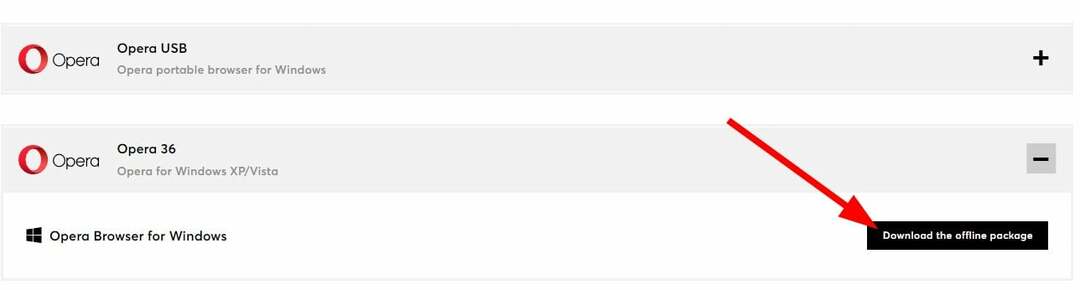- „Android TV“ yra viena iš pirmaujančių išmaniųjų TV operacinių sistemų, suteikianti vartotojams prieigą prie „Google Play“ parduotuvės.
- Norėdami greitai ir patogiai naršyti dideliame ekrane, vartotojai gali įdiegti „Android TV“ skirtą „Opera“ naršyklę.
- „Opera“ naršyklė suderinama su išmaniosios televizijos formatais ir turi paprastą, patogią sąsają.
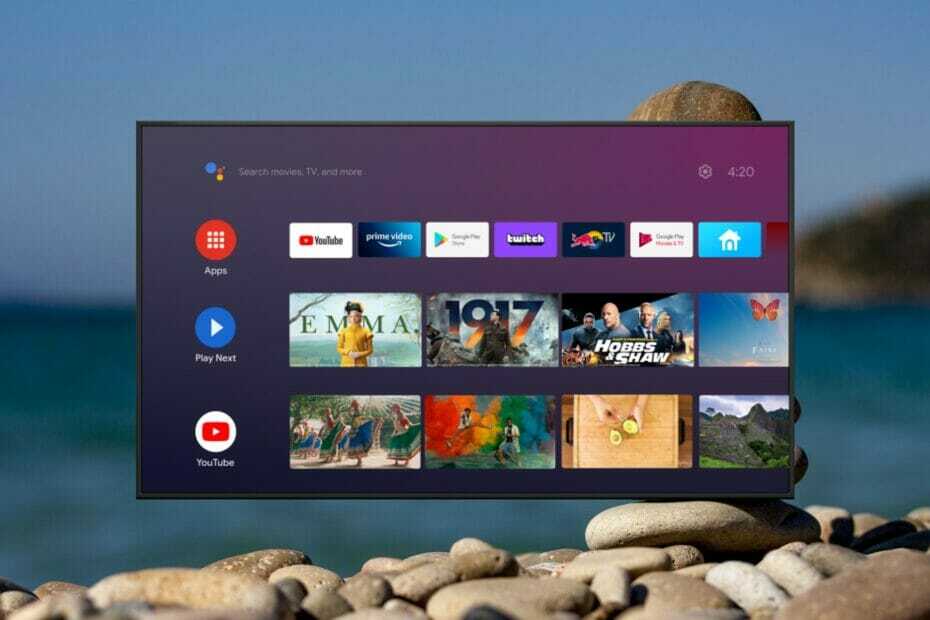
- Lengvas perkėlimas: naudokite „Opera“ asistentą, kad perkeltumėte išeinančius duomenis, pvz., žymes, slaptažodžius ir kt.
- Optimizuokite išteklių naudojimą: jūsų RAM atmintis naudojama efektyviau nei kitose naršyklėse
- Patobulintas privatumas: integruotas nemokamas ir neribotas VPN
- Jokių skelbimų: įmontuotas skelbimų blokatorius pagreitina puslapių įkėlimą ir apsaugo nuo duomenų gavybos
- Patogus žaidimams: „Opera GX“ yra pirmoji ir geriausia žaidimų naršyklė
- Atsisiųsti opera
„Android TV“ yra populiari išmaniųjų televizorių operacinė sistema. Šis išmanusis televizorius turi prieigą prie visko, ką turi „Android“ OS įrenginiai, įskaitant „Google Play“.
„Android TV“ suteikia prieigą prie pramogų ir programų su švaria ir patogia sąsaja. Naudodami „Google Assistant“ integraciją, vartotojai gali naudoti valdymą balsu, kad lengviau rastų programas. Naudotojai taip pat gali naudoti savo Android mobilųjį įrenginį Android TV valdyti.
Vartotojai gali gauti srautinio perdavimo programas, tokias kaip „Netflix“ ir „Hulu“, be žaidimų programų ir naršyklių. Nors dauguma žmonių mieliau naudojasi naršykle išmaniajame telefone ar asmeniniame kompiuteryje, gali būti patogu ją turėti savo išmaniajame televizoriuje. Skaitykite toliau, kad sužinotumėte, kodėl turėtumėte įsigyti „Opera“ naršyklę, skirtą „Android TV“.
Kaip įdiegti „Opera“ naršyklę „Android TV“?
- „Android TV“ eikite į Google Play parduotuvė ir atidarykite.
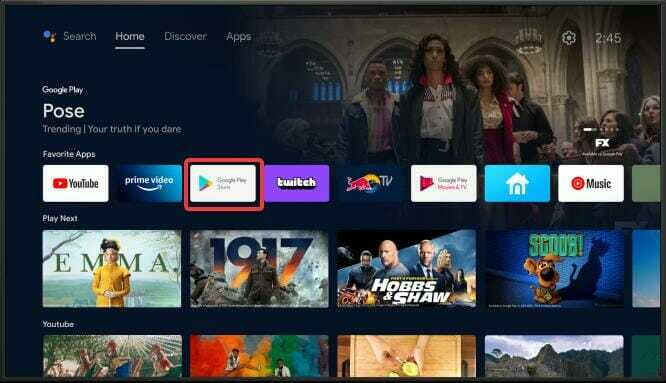
- Naudodami klaviatūrą ieškokite Opera paieškos juostoje arba naudokite valdymo balsu funkciją.
- Pasirinkite „Opera“ naršyklę ir diegti.
„Opera“ naršyklė dabar įdiegta jūsų „Android TV“ ir paruošta tyrinėjimui. Vartotojai taip pat gali rasti „Opera“ „Aptoide TV“ programų parduotuvėje. „Aptoide TV“ yra alternatyvi „Android“ įrenginių programėlių parduotuvė, kurioje siūlomos programos, kurių nėra „Google Play“.
Kodėl turėčiau įsigyti „Opera“ naršyklę „Android TV“?
„Opera“ turi patogią sąsają, suderinamą su jūsų išmaniuoju televizoriumi, todėl ji yra aptaki ir paprasta naudoti. Jis greitai įkelia puslapius ir pritaiko juos prie „Android TV“.
Naudinga greitojo rinkimo funkcija suteikia lengvą prieigą prie dažnai lankomų svetainių tiesiai iš pagrindinio puslapio. Vartotojai gali pasiekti žymes ir kurti atskirus skirtukus panašiai kaip kompiuterio naršyklėje.
„Opera“ naršyklė siūlo puslapio apsaugą ir galimybę atidaryti naują privatų skirtuką privačiam naršymui.
„Opera“ sukurta taip, kad gerai veiktų su standartiniu televizoriaus nuotolinio valdymo pultu ir jai naudoti nereikia pelės ar klaviatūros. Ekrane yra žymeklis, todėl vartotojai gali matyti, kur spustelėja arba pasirenka.
- Atsisiųskite ir įdiekite „Opera“ naršyklę, skirtą „Windows 11“.
- „Opera GX“ neperduoda „Discord“? Štai kaip tai ištaisyti
Kaip galiu perduoti „Opera“ naršyklę naudojant „Chromecast“?
- Nustatykite ir įjunkite savo Chromecast.
- Gaukite operą jūsų naršyklėje PC.
- Eikite į tinklalapį, kurį norite perduoti.

- Dešiniuoju pelės mygtuku spustelėkite bet kurią puslapio vietą ir pasirinkite Aktoriai.
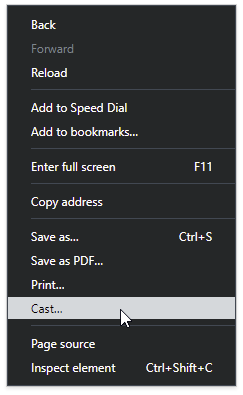
- Pasirinkite Chromecast iš įrenginių sąrašo.
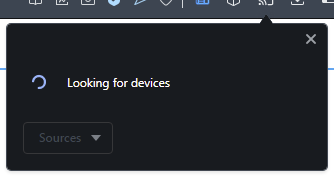
Naudodami „Google Chromecast“ vartotojai gali perduoti „Opera“ naršyklę į savo išmanųjį televizorių. Daugumoje išmaniųjų televizorių yra įtaisyta „Chromecast“ arba ekrano perdavimo funkcija. „Opera“ naršyklė perduos bet kuriame ekrano perdavimo įrenginyje. Jeigu „Chromecast“ nerodomas jūsų kompiuteryje, yra paprastų sprendimų, kaip vėl veikti.
Kas atsitiko su „Opera TV“?
„Opera TV“ turi sudėtingą praeitį. Tiems, kurie nežino, „Opera“ prieš keletą metų turėjo išmaniosios televizijos platformą „Opera TV“. 2016 m. buvo pakeistas prekės ženklas ir jis tapo „Opera TV 2.0“ ir buvo sukurtas konkuruoti su kitomis išmaniosios televizijos platformomis, pvz., „Android TV“ ir „Firefox“ OS.
Netrukus po to „Opera TV 2.0“ tapo „Opera TV Snap 3.0“ kaip naujausia „Oper-the-top“ (OTT) programų generatoriaus versija išmaniesiems televizoriams.
Kartu „Opera“ išleido „Opera TV Store“, kuri yra ne išmaniosios televizijos operacinė sistema (OS), o programų parduotuvė. 2017 m. „Opera TV Store“ tapo žinoma kaip „Vewd“ – OS, skirta išmaniesiems televizoriams, įskaitant „Android TV“.
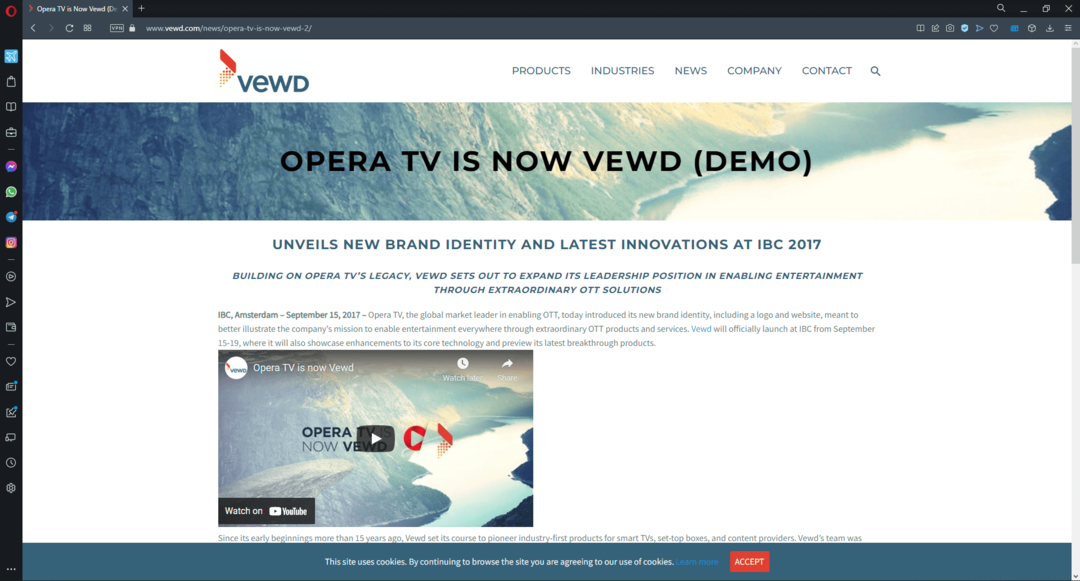
Tikimės, kad šis straipsnis padėjo atsakyti į visus klausimus apie „Android TV“ skirtą „Opera“ naršyklę. Tai puiki naršyklė, skirta greitai naršyti žiniatinklyje išmaniajame televizoriuje. Jis turi patogią sąsają, kuri yra suderinama su TV formatais.
Galite atsisiųsti „Opera“ naršyklę tiesiai iš „Google Play“ parduotuvės arba naudoti „Chromecast“, kad „Opera“ iš kompiuterio ar išmaniojo telefono perduotų į „Android TV“.
Žemiau praneškite mums, ką manote apie „Opera“ kaip „Android TV“ naršyklę.
 Vis dar kyla problemų?Pataisykite juos naudodami šį įrankį:
Vis dar kyla problemų?Pataisykite juos naudodami šį įrankį:
- Atsisiųskite šį kompiuterio taisymo įrankį „TrustPilot.com“ įvertino puikiai (atsiuntimas prasideda šiame puslapyje).
- Spustelėkite Pradėti nuskaitymą Norėdami rasti „Windows“ problemas, kurios gali sukelti kompiuterio problemų.
- Spustelėkite Remontuoti visus išspręsti problemas, susijusias su patentuotomis technologijomis (Išskirtinė nuolaida mūsų skaitytojams).
„Restoro“ atsisiuntė 0 skaitytojų šį mėnesį.